2021-7-9 劉恩綺 客服部資深專員
摘要
近年來,SD卡在各個領域都得到了廣泛的應用,但由於SD卡屬於易損耗配件,在使用的過程中可能會遇到各類的問題,比如SD卡為空或檔案作業系統不受支援。那麼針對這個問題,這篇文章幫大家整理出可能造成該問題的原因;以及當出現類似問題如何快速找回檔案資訊與解決該問題的方法。



- 您是否在沒有關閉隨身裝置的情況下就取出SD卡?
- 您是否在具有潛在安全風險的電腦上使用了該SD卡?
- 您是否在沒有使用“安全刪除硬體”工具的情況下,從電腦或筆電中直接彈出此SD卡?
如果您在SD卡的使用中,曾經有過上面的操作,那麼很有可能是這些錯誤的操作方法導致SD卡出現了問題,進而出現SD卡為空或檔案作業系統不受支援的情況。既然SD卡出現了故障,我們最先要做的是將故障卡里可能丟失的檔案進行救援處理,之後再進行故障修復。這裡推薦大家使用Renee Undeleter軟體。
Renee Undeleter軟體是一款專門用於恢復作業系統資訊檔案的軟體,當您不慎誤刪了重要檔案,清空了資源回收筒,或者是格式化了磁碟/儲存裝置,都可以藉助該工具將丟失的資訊找回。該軟體涵蓋了四大功能模塊,即包含檔案恢復、格式化恢復、分割槽恢復和生成映像,因此,可以幫您全方位地解決作業系統使用過程中可能出現的所有資訊丟失問題,非常的方便。
專業檔案救援軟體 - Renee Undeleter

使用「Shift + Del」鍵永久刪除、清空的資源回收筒內的檔案資訊可通過Renee Undeleter找回。
隨身碟被要求格式化,可在進行格式化前使用Renee Undeleter進行掃描救援!
界面簡潔明了,非技術人員也可輕鬆使用軟體。
內建三種不同的掃描方案,可針對不同的檔案丟失原因進行掃描救援!
支援邊掃描邊預覽已掃描到的檔案資訊,確認檔案內容及質量後,可立即停止掃描進行救援!
適用於:Windows 10 / 8.1 / 8 / 7 / Vista / XP (32bit/64bit) & Mac OS 10.6 或以上
使用「Shift + Del」鍵永久刪除、清空的資源回收筒內的檔案資訊可通過Renee Undeleter找回。
隨身碟被要求格式化,可在進行格式化前使用Renee Undeleter進行掃描救援!
內建三種不同的掃描方案,可針對不同的檔案丟失原因進行掃描救援!
Renee Undeleter軟體作為一款專業的檔案救援軟體,不但功能全面,操作起來也非常的簡單,具體操作步驟如下:
步驟1:通過讀卡機將SD卡連接到電腦,下載安裝並執行Renee Undeleter軟體,之後在主界面裡選擇[分區恢復]選項。
檔案救援功能介紹:
檔案恢復 – 快速找回因誤刪或清空資源回收筒而丟失的檔案。
格式化恢復 – 可快速恢復因分割槽無法訪問或被格式化而丟失的檔案。
分區恢復 – 可分析並獲取分割槽信息,並完全掃描整個分割槽。
生成映像 – 可為分割槽生成映像,以備份當前分割槽狀態。
![選擇[分區恢復]](https://net.reneelab.com/wp-content/uploads/sites/7/2019/07/1C841CAE-7066-41c4-9CD8-8729CF11BB6A.png)
步驟2:接下來選擇SD卡裝置,點選[下一步]。
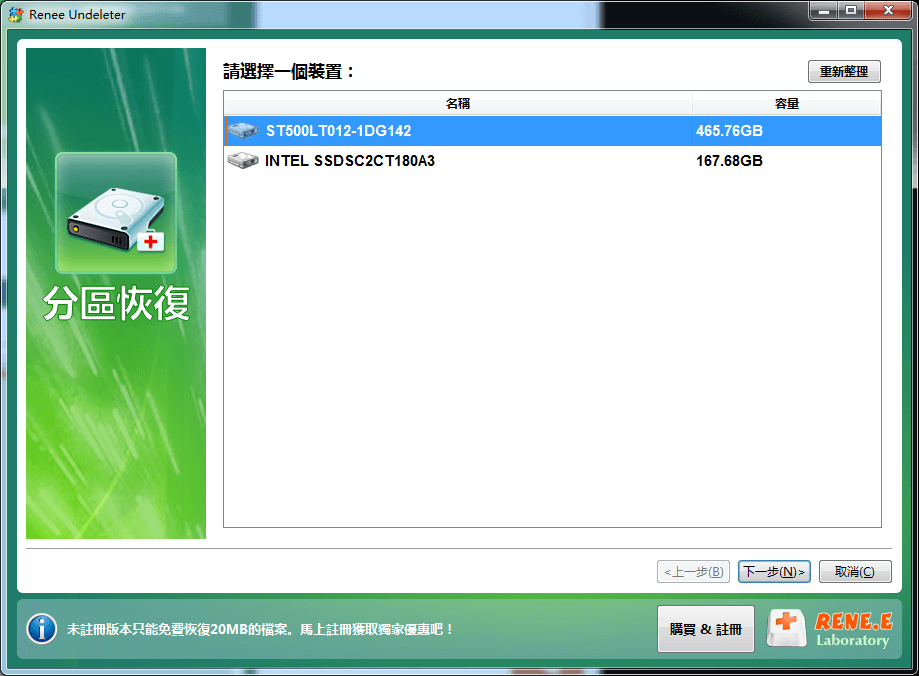
步驟3:之後該軟體會掃描您的SD卡,請耐心等待下面的進度條結束。
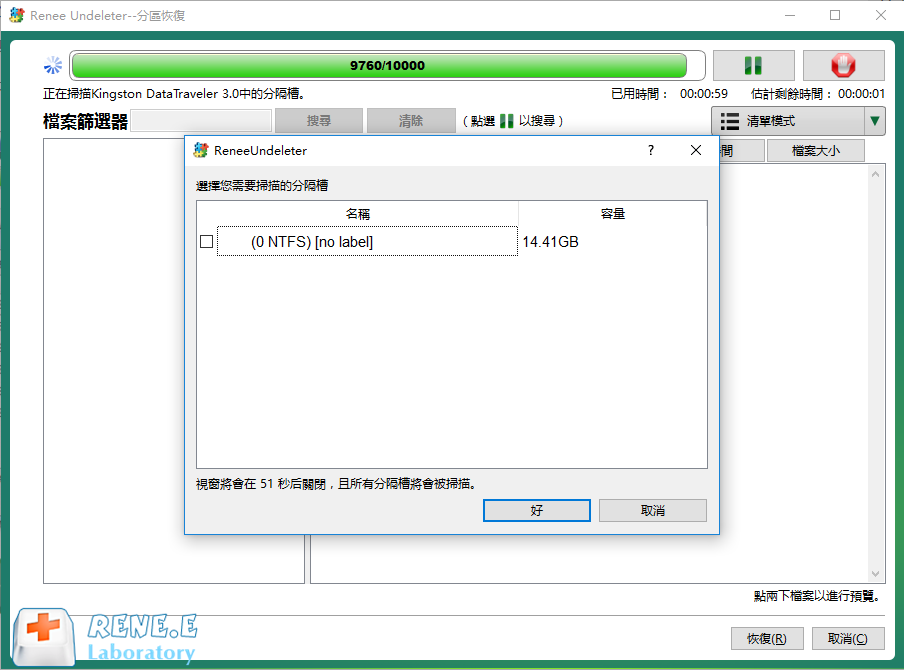
掃描結束之後,您可以在掃描結果中預覽檔案,再勾選您需要恢復的檔案,點選[恢復]按鈕即可恢復選中的檔案。
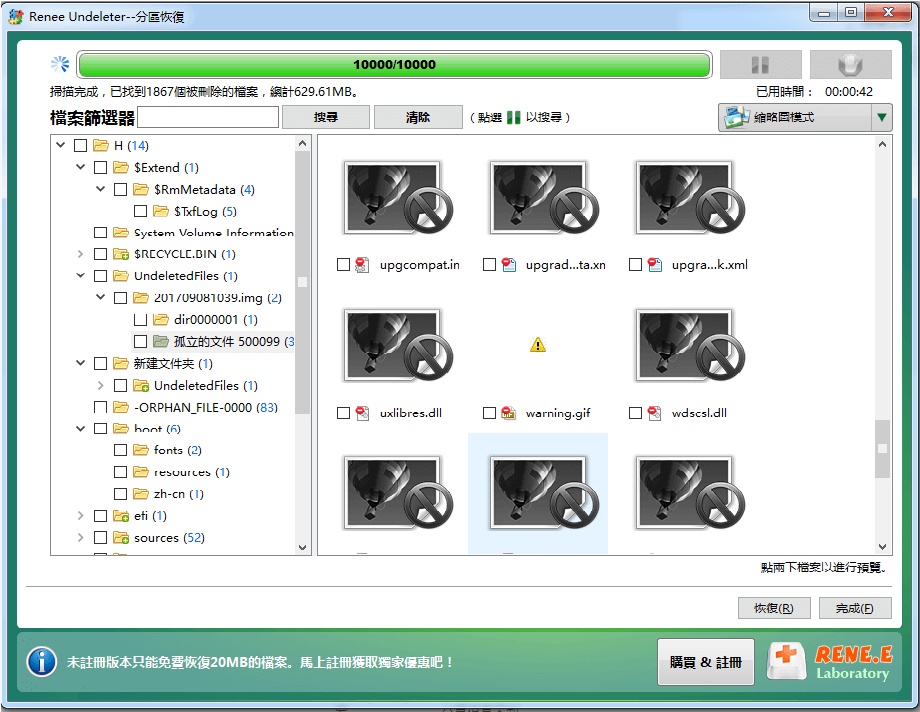
步驟4:接下來選擇目標資料夾,在[瀏覽]中選擇要儲存檔案的位址,之後點選[恢復]按鈕即可開始執行檔案恢復的命令,您只需耐心等待即可。建議將恢復的檔案保存在其他磁碟,不要保存在原來的儲存位址。
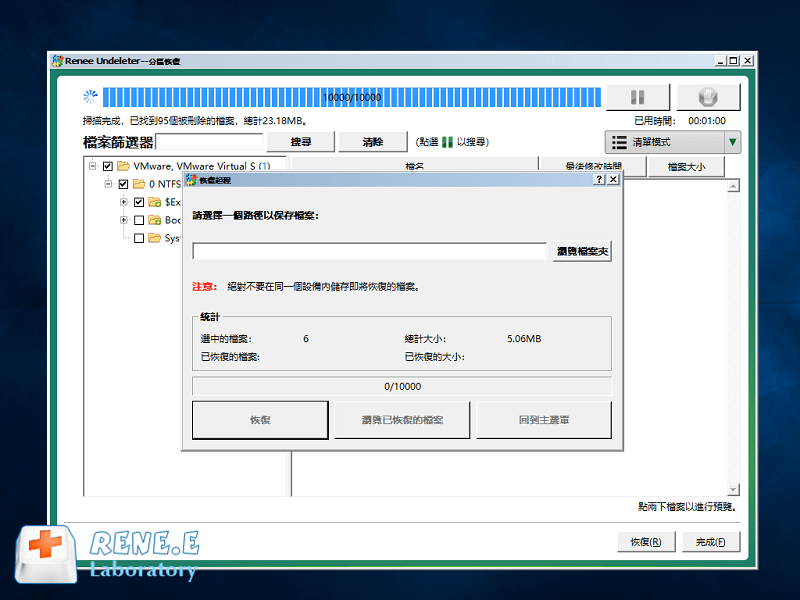
將重要資訊成功恢復或轉移到其他位址之後,就可以來解決SD卡為空或檔案作業系統不受支援的問題了。
遇到該問題可以先將SD卡所在的裝置關機,將其取出,之後檢視SD卡的金屬連接處是否有污損,若有氧化層,可以使用橡皮擦清除,若無污損則再次安裝,並且重新開機裝置檢視問題是否解決。
chkdsk工具是Windows作業系統檢查磁碟當前狀態的一個命令,它可以顯示磁碟狀態、記憶體狀態和指定位址下指定檔案的不連續數目,另外還可以修復磁碟。借助chkdsk工具修復SD卡的空白或作業系統不支援的錯誤非常簡單,具體操作步驟如下:
步驟1:將SD卡通過讀卡機與電腦連接,並且確保電腦成功連接到該SD卡。
步驟2:在左下角搜索框內直接搜索[cmd],並選擇[以管理員身份執行]打開命令提示字元工具。
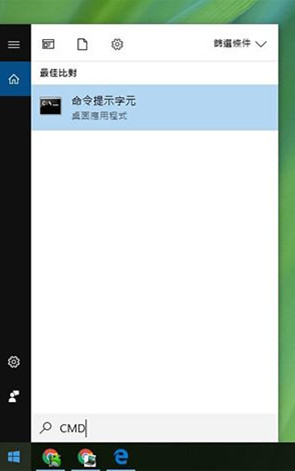
步驟3:在打開的命令提示字元視窗裡,輸入命令[chkdsk G: /f](G指SD卡的磁碟號),並按[Enter]鍵以修復錯誤。待SD卡修復完成之後,將SD卡重新放回裝置,然後檢查該SD卡是否正常工作。
提示:若[chkdsk G: /f]無法解決問題,還可以嘗試[chkdsk G: /r],[/r]可以查找壞扇區並恢復可讀的信息,且[/r ]包括[ /f ]的功能,還可對物理磁碟錯誤進行額外的分析。
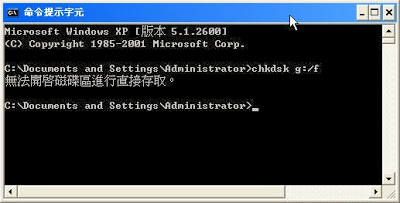
對SD卡進行格式化的操作,可以修復SD卡出現的多種故障,使SD卡重新正常工作。
格式化SD卡的詳細操作步驟如下:
步驟1:將SD卡通過讀卡機插入電腦中,從桌面找到並打開[電腦],之後找到需要格式化的SD卡,右鍵點選該卡並在功能表欄裡選擇[格式化]以打開格式化視窗。
![選擇[格式化]](https://net.reneelab.com/wp-content/uploads/sites/7/2021/07/usb-geshihua.png)
步驟2:在開始格式化前,您可點選[檔案作業系統]的下拉框,選擇合適的檔案作業系統。
- NTFS是一種建立在保護檔案和目錄資訊的基礎上,同時節省儲存資源、減少磁碟佔用量的先進的檔案作業系統。它可以在所有Windows版本上使用,但在Mac和某些Linux發行版中是唯讀的。NTFS使用時每個操作都要記錄日誌,所以不適合在移動儲存裝置上使用,比如USB隨身碟。
- FAT32是一種幾乎所有個人電腦都支援的檔案作業系統,相容性較好,這個特性使它成為了理想的軟盤和SD卡檔案作業系統。但是當在寫入新資訊時,它不會將檔案整理成完整的片段再寫入,這會使資訊逐漸變得分散,讀寫速度也會隨之減慢,且存入的單個檔案不能超過4GB。
- exFAT是一種適用於閃存的檔案作業系統,相對FAT32,它不僅增強了桌上型電腦與隨身裝置的互操作能力,還提高了剩餘空間的分配性能,可以在Windows和Mac OS 電腦上進行讀寫操作。
您可以根據實際情況選擇適合的檔案作業系統,之後勾選[快速格式化]選項。最後,點選[開始]按鈕即可執行格式化的操作。
![勾選[快速格式化],最後點選[開始]](https://net.reneelab.com/wp-content/uploads/sites/7/2021/07/usb-geshihua2.png)




